软件介绍
AnyMP4 Screen Recorder特别版是一款功能强大的电脑屏幕录像软件。AnyMP4 Screen Recorder特别版可提供自定义区域、全屏、围绕鼠标区域、摄像头等多方面的视频录像,保障音频和视频的完全同步,快速输出保存。
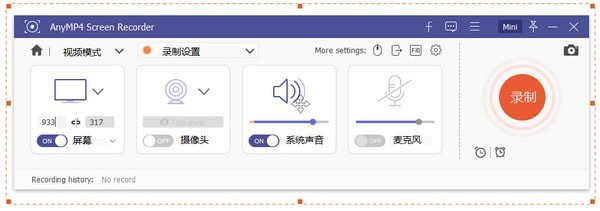
基本简介
AnyMP4 Screen Recorder(录屏软件)支持屏幕画面和声音的同步录制。在录制视频之前,您还可以自由选择要录制的区域:自定义区域、全屏、围绕鼠标区域、摄像头。更为方便的是,它还支持录制计划任务的创建,如此一来,您就不用随时守候在电脑前等待录制了。除了支持视频录制外,该软件也能运用于图片的截取。
软件特色
AnyMP4 Screen Recorder(录屏软件)是一款专业的屏幕录制工具。使用它,您可以轻松地将屏幕上的软件操作过程、网络教学课件、网络电视、网络电影、聊天视频、游戏等录制成WMV格式的视频,还可连接摄像头进行录像。本软件录像时间不受限,想录多久就可录多久。而且,还可自己动手制定录制任务计划,控制录制时间。只需开启录制,就可自动完成计划任务。并保证音频和视频的完全同步,且支持各种音视频格式的转换。AVI、AMV、MKV、MP4、WMV、3GP、FLV、SWF、DVD等格式全部支持,还可支持You Tube、Apple、Android、Sony等音视频格式。另外,如果您还有其他的视频想要进行格式转换,不用烦恼,AnyMP4 Screen Recorder(录屏软件)自带的视频转换器就能帮您解决。除此之外,软件还提供了视频编辑功能。将视频添加到转换后,在转换视频窗口,还能对视频进行先编辑后转换。
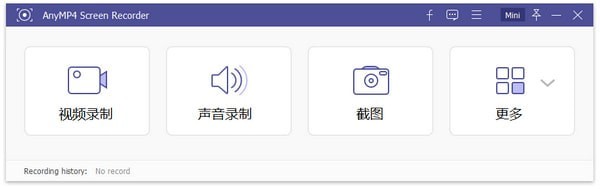
功能介绍
1.化繁为简,合而为一
清爽舒展的界面,强大的录制功能,带来高效、易用、稳定的用户体验
2.实时涂鸦,边录制,边书写。
提供画笔、荧光笔、矩形图元、文字等画笔及图元,旨在帮您更便捷的书写
3.录制课程,如此简单。
录制微课程及办公文档,方便教师以及办公人员进行更有效的工作。
4.图形化的视频剪切编辑界面。
提供撤销、恢复操作,避免操作失误。
5.不仅仅是全屏录制
轻松的在屏幕上选取一个区域,便可实现局部录制功能
6.录制麦克风与系统声音
可以同时录制麦克风与系统声音,也可以单独选择其一进行录制
7.添加水印及标题文字
添加自定义水印和文字,让视频更具个性化
8.格式转换
支持所有主流格式的视频压缩转换功能
9.自动开始录制与自动停止录制
设定倒计时/录制时长,倒计时结束后自动帮您开始/停止录制
10.悬浮窗设计
实时掌握录制状态
安装教程
在本站下载该软件,解压后,双击exe文件,双击进入安装向导。
安装向导默认为我们勾选了Agree and accept the Privacy Policy and Agreement同意并接受隐私政策和协议。点击Install安装,就可以将软件安装到电脑中;
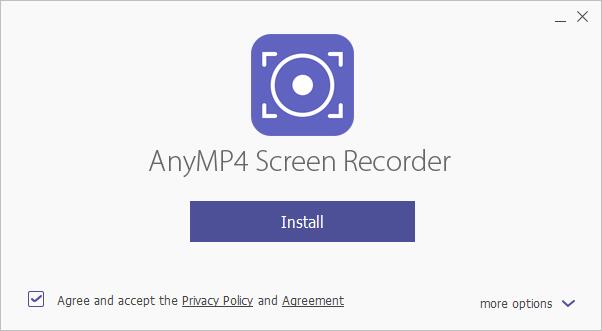
安装向导设置的软件默认安装路径为C:Program FilesAnymp4 StudioAnymp4 Screen Recorder。点击安装向导左边的选项按钮可以打开文件夹浏览窗口,自定义设置软件安装路径。Create a desktop icon创建一个桌面图标、Create a quick launch icon创建快速启动图标、Install for all users为所有用户安装、Join into our user experience center加入我们的用户体验中心;
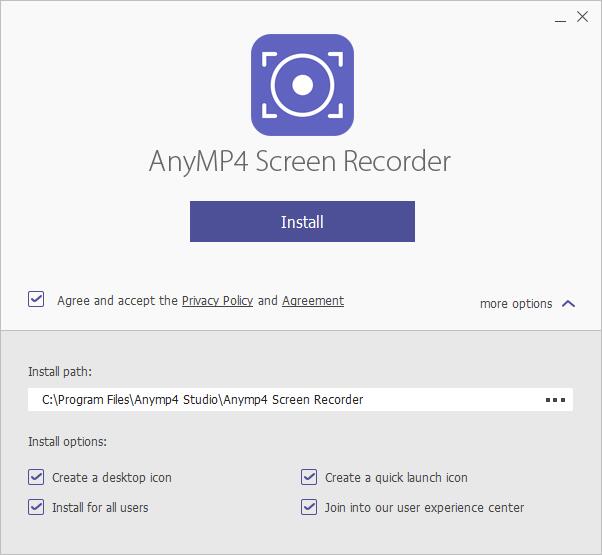
安装向导正在将软件安装到电脑中,安装软件需要一定的时间,请耐心等待软件安装完成。
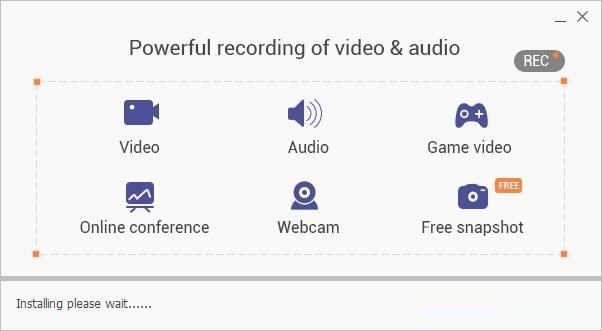
软件安装完成,这时候安装向导会提示安装成功。点击Start Now马上开启就可以关闭弹窗,完成软件安装,同时马上启动软件。
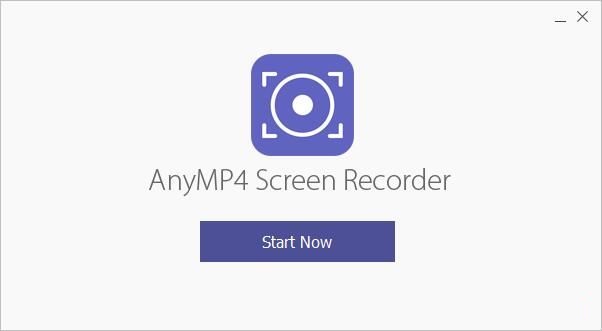
使用方法
点击软件主界面中的Audio Recorder音频录制器,打开音频录制功能;
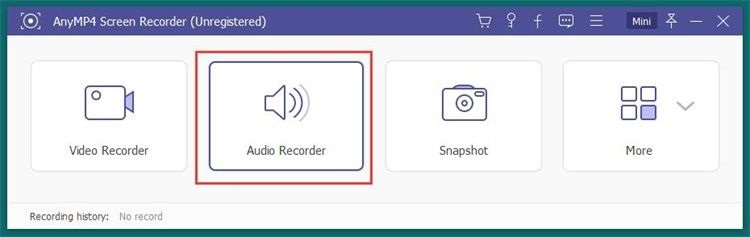
打开音频录制功能界面。我们可以在这里选择录制系统声音、麦克风声音以及声音的音量;
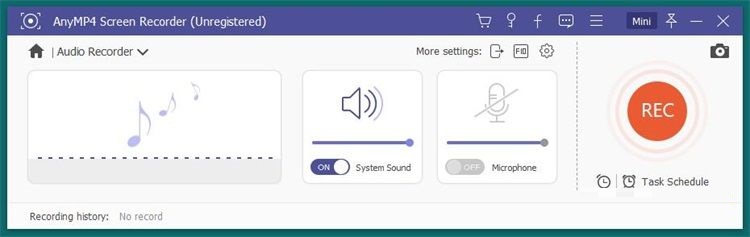
点击声音设置滑块,就可以调整录音的声音。点击软件主界面的REC录制按钮,就可以开始录制系统声音;
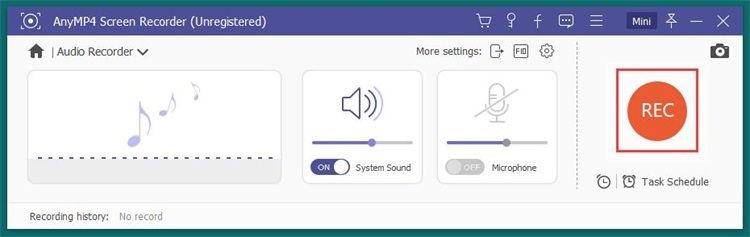
开始录制系统声音。这时候软件会弹窗提示音频录制的快捷键。我们可以在录制音频的时候使用这些快捷键进行控制。点击Change hot key更改热键可以自定义修改热键。点击OK就可以关闭弹窗;
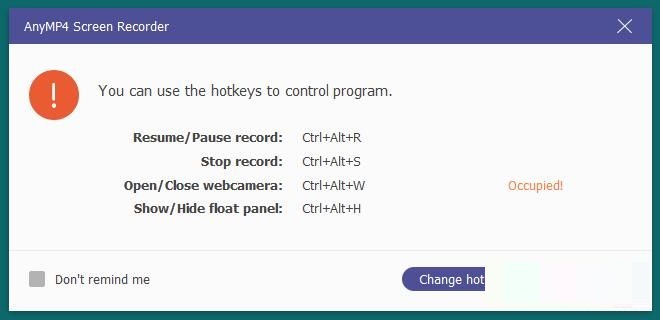
正在录制音频,这时候软件会将在电脑中的系统声音录制成一个音频文件;
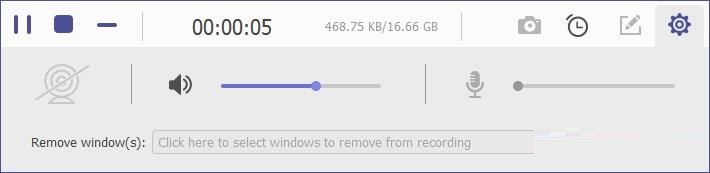
音频录制完成,我们现在就可以点击音频录制工具中的停止按钮,停止录制系统声音;
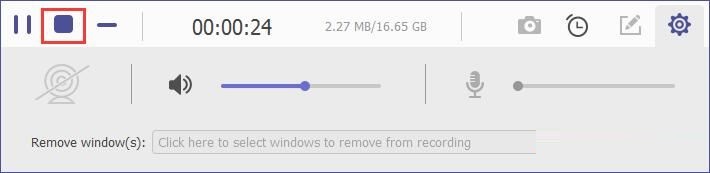
- 精选留言 来自湖南益阳移动用户 发表于: 2023-2-27
- 好像可以了哦!!谢谢~~
- 精选留言 来自西藏拉萨移动用户 发表于: 2023-9-24
- 用了很多年了,真心觉得它一直很出色,希望它能一直强大下去。
- 精选留言 来自广西贺州移动用户 发表于: 2023-8-15
- 用起来很顺手等待更新
- 精选留言 来自云南丽江联通用户 发表于: 2023-12-17
- 谢谢分享,很需要
- 精选留言 来自广西玉林联通用户 发表于: 2023-12-11
- 有这个很方便









































 浙公网安备 33038202002266号
浙公网安备 33038202002266号